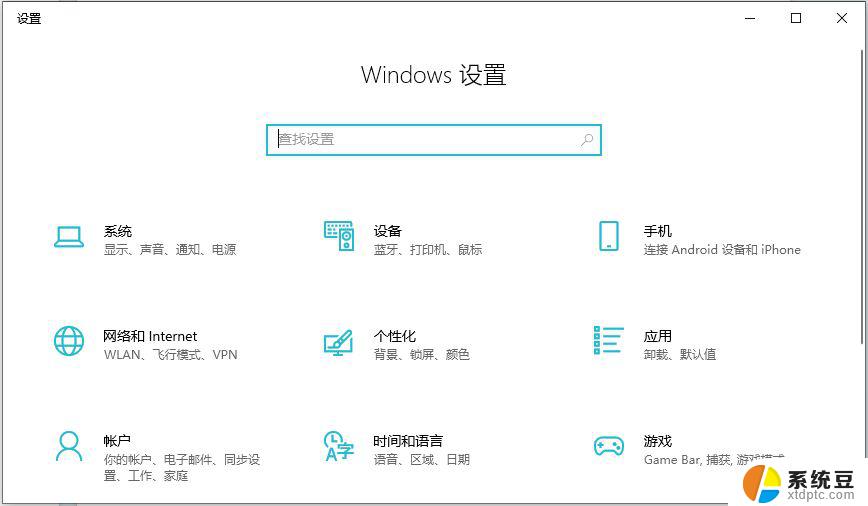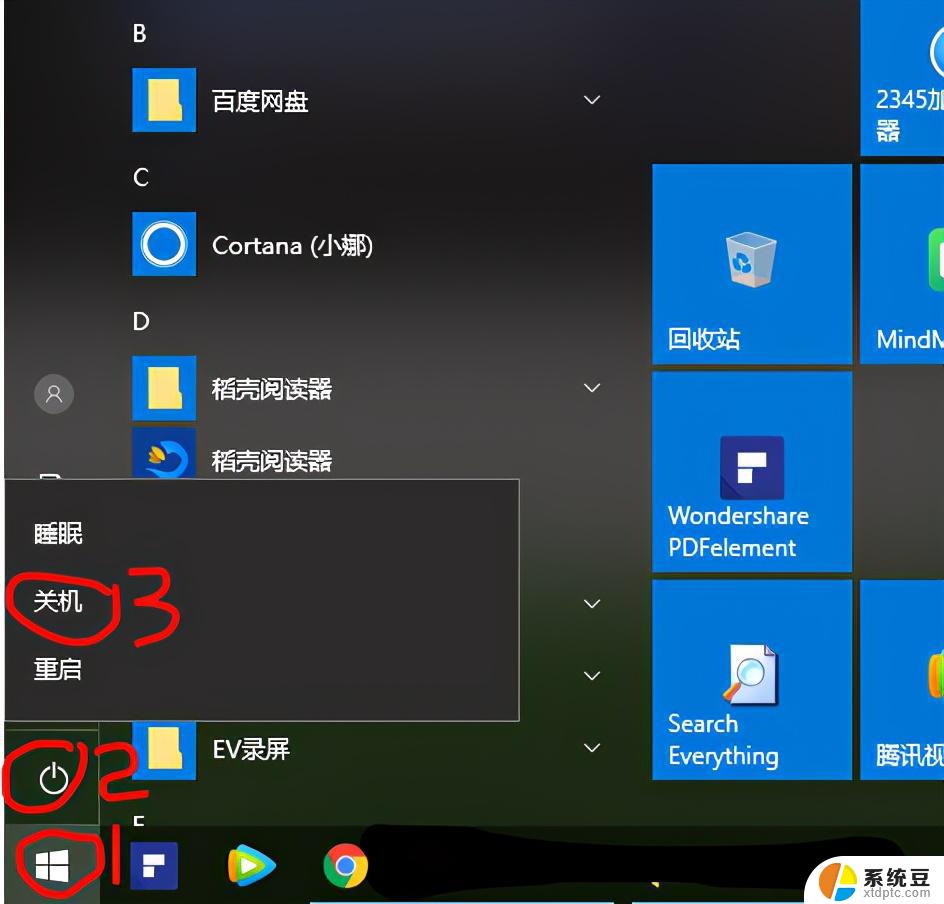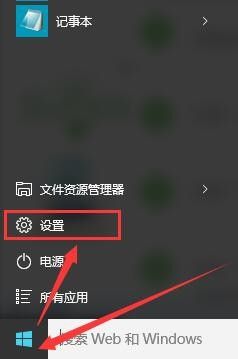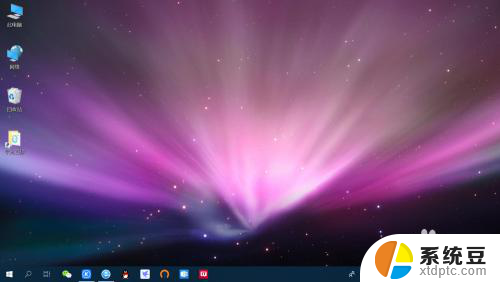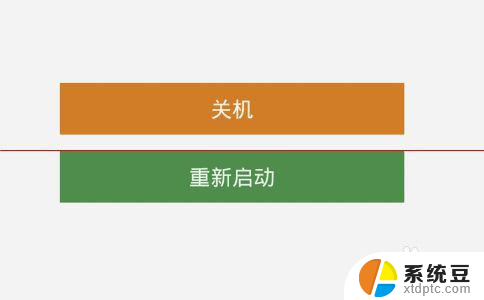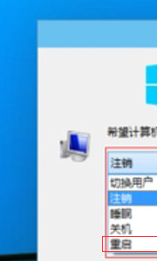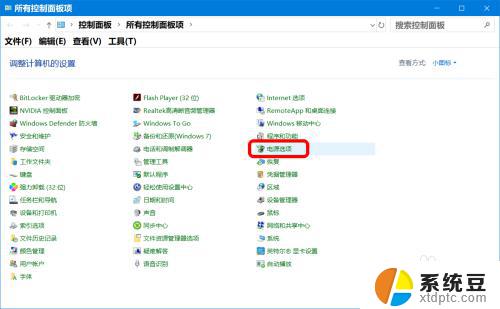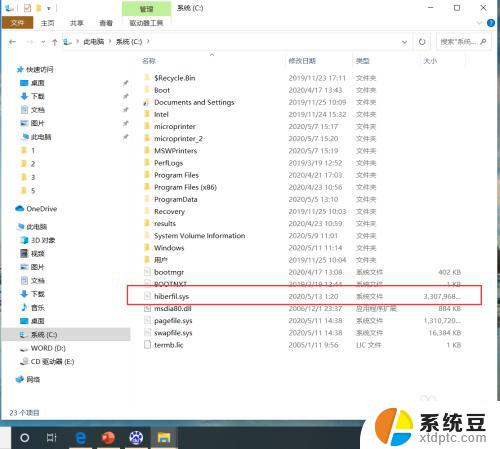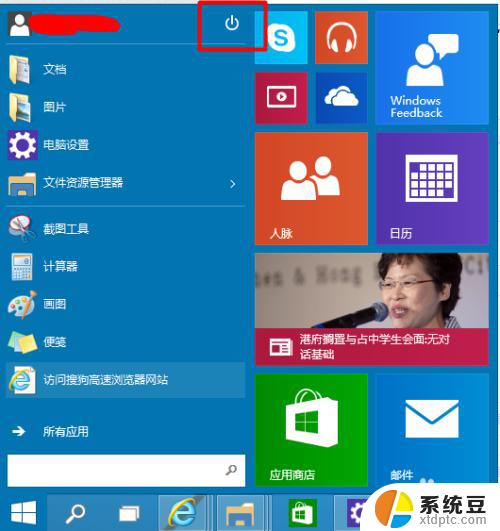win10笔记本怎么彻底关机 Win10怎么强制关机
在日常使用中有时候我们需要彻底关机Win10笔记本,但是可能会遇到一些操作不当导致无法正常关机的情况,此时我们就需要了解Win10如何强制关机来解决这个问题。强制关机是一种在无法正常关机的情况下强制关闭电脑的方法,可以帮助我们快速解决一些系统或软件问题。接下来让我们一起来了解一下Win10笔记本如何彻底关机以及如何进行强制关机的操作步骤。
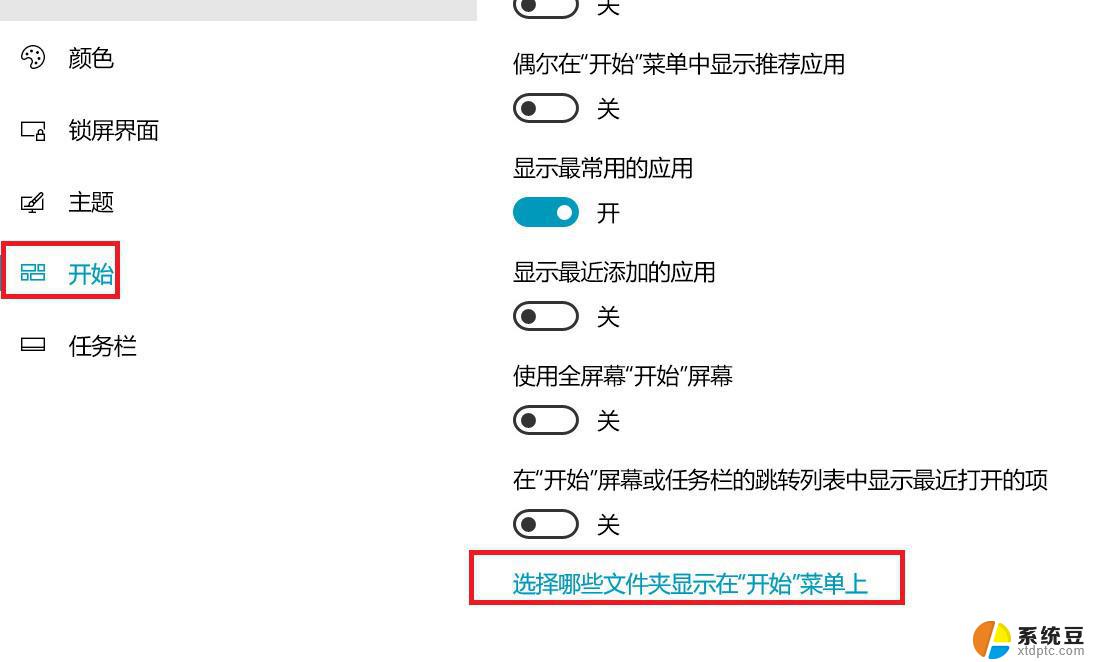
方法一:点击关机按钮关闭Win10
1、点击Win10系统右下角的开始菜单,在展开的菜单里可以看到关机的图标。
2、点击关机图标,出现睡眠,关机或是重启Win10。点击关机后,win10就可以正常关机了。
方法二:快捷键关闭win10
1、使用快捷键来关闭Win10。同时按下“Alt+F4”弹出关闭Windows对话框,点击下拉框进行选择关闭Win10。
2、选择关机后,点击确定,就可以把win正常关机了。
方法三:右键快捷关闭Win10
1、在Win10系统的左下角的开始菜单处点击右键,在弹出列表里可以看到“关机或注销”按钮。通过这种方式也可以关闭Win10系统。
2、将鼠标移动到关机或注销上,再点击出现列表里的关机选择。点击关机后,Win10也可以正常关闭。
以上就是win10笔记本怎么彻底关机的全部内容,还有不清楚的用户就可以参考一下小编的步骤进行操作,希望能够对大家有所帮助。